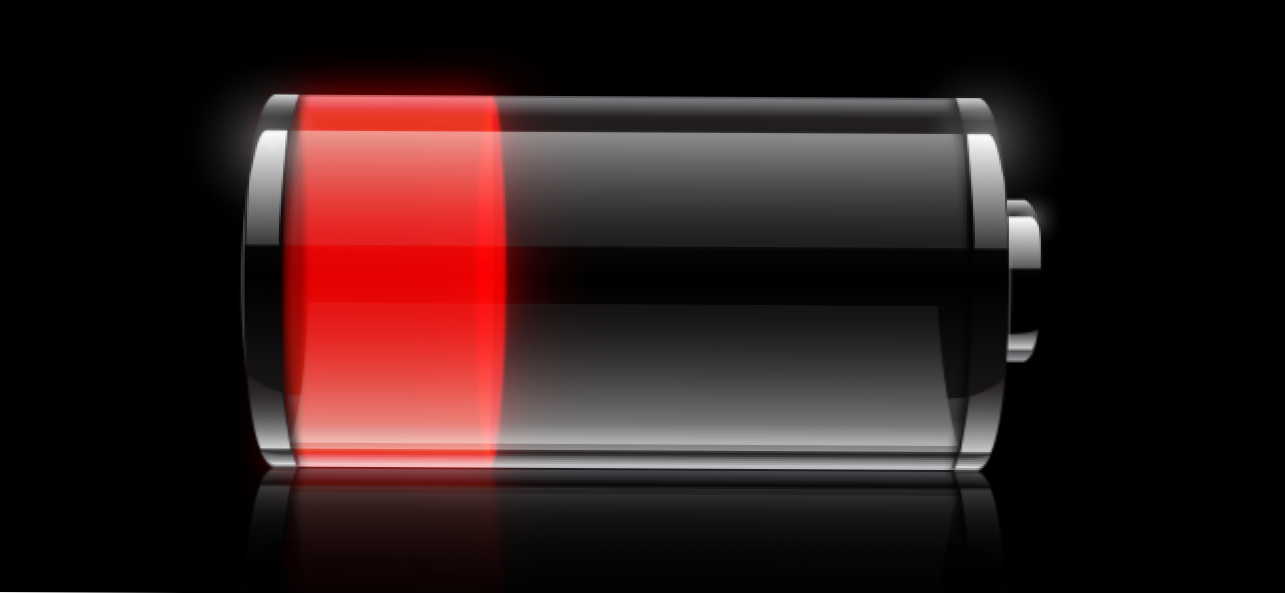Daca doriti sa achizitionati un dispozitiv Samsung Galaxy J5, cu siguranta trebuie sa stiti ca este posibil sa va confruntati cu un Display Samsung J530, din diferite motive. Vom discuta in acest articol despre acest subiect, si veti vedea cum puteti remedia problema.
Pasul 1: Efectuati procedura de resetare soft tragand bateria
Galaxy J5 are o baterie detasabila de utilizator, astfel incat o resetare soft este foarte usor de facut; scoateti capacul din spate si scoateti bateria. Procedand astfel, efectiv reimprospatati memoria telefonului prin scurgerea energiei electrice stocate in unele componente ale acestuia.
Dar trucul aici este sa apasati si sa tineti apasata tasta de pornire un minut; aceasta este ceea ce noi numim o resetare soft, deoarece memoria va fi reimprospatata fara a fi sterse niciunul dintre fisierele si datele dvs. Evident, aceasta procedura este in siguranta, asa ca incercati sa faceti acest lucru si sa vedeti daca telefonul porneste bine.
Presupunand ca problema ramane, adica telefonul are inca un ecran negru si nu va raspunde, apoi treceti la pasul urmator, deoarece ar putea avea ceva de-a face cu bateria.
Pasul 2: Incercati sa va incarcati telefonul pentru a vedea daca acesta raspunde
As presupune, in acest moment, in depanarea noastra, ca ati asezat corect bateria inapoi, adica conectoarele sale ating cele ale telefonului, pentru ca daca nu sunteti sigur, atunci verificati dublu.
In acest pas, trebuie doar sa conectati incarcatorul (cel original cu cablul USB original) la o priza care functioneaza, apoi sa conectati cablul la telefon. Se presupune ca se intampla doua lucruri; pictograma de incarcare ar trebui sa apara pe ecran si indicatorul LED din partea de sus a ecranului ar trebui sa fie aprins.
Daca aceste semne de incarcare apar, atunci telefonul dvs. se incarca bine; lasati-l conectat timp de zece minute. Dupa acest timp, incercati sa porniti telefonul, dar daca tot nu va raspunde, treceti la pasul urmator.
Pe de alta parte, daca telefonul nu prezinta semnele de incarcare, atunci inseamna ca dispozitivul nu se incarca si motivul pentru care nu raspunde este faptul ca nu a ramas suficient baterie pentru a-si alimenta componentele si pentru a-l incarca hardware-ul. In acest caz, ar trebui sa cititi ghidul nostru despre cum sa depanati J5 care nu se incarca.
Pasul 3: Verificati fizic cheia de pornire pentru a vedea daca este blocat sau deteriorat
Presupunand ca telefonul se incarca normal, dar nu va raspunde la apasarea tastei de pornire, ar trebui sa analizam posibilitatea ca butonul de pornire sa fie blocat sau deteriorat. Cand apasati-l, ar trebui sa se prinda corect si puteti simti de fapt impingand degetul inapoi. Acesta este semnul ca nu este blocat, insa, verificarea daca este deteriorat sau nu este treaba tehnologiei, desi puteti verifica si pe cont propriu, dar cu riscul de a va anula garantia.
Incercati doar sa o apasati de mai multe ori pentru a vedea daca functioneaza la fel ca inainte si daca o face, apoi treceti la pasul urmator, in caz contrar, ar trebui sa lasati tehnologia sa rezolve problema pentru dvs.
Pasul 4: Incercati sa porniti telefonul in modul Safe
In acest moment, trebuie sa presupunem ca telefonul se incarca bine si ca tasta de pornire nu este nici blocata, nici deteriorata, dar telefonul refuza sa porneasca si are inca ecranul negru al mortii. Urmatorul lucru pe care ar trebui sa il faceti este sa incercati sa vedeti daca dispozitivul se poate porni cu succes in modul sigur, deoarece, daca se intampla, atunci este evident ca cauza problemei este o aplicatie terta parte sau unele dintre ele s-au prabusit si au provocat sistemul a esuat.
Trebuie sa gasiti acele aplicatii si sa le dezinstalati una cate una, pornind de la cele instalate atunci cand a aparut problema pentru prima data. Iata cum dezinstalati o aplicatie de pe J5:
- Din orice ecran de start, atinge pictograma Aplicatii.
- Atingeti Setari.
- Atingeti Aplicatii.
- Atingeti Manager de aplicatii.
- Atingeti aplicatia in cauza.
- Atingeti Dezinstalare.
- Atingeti din nou Dezinstalare pentru a confirma.
Daca ati instalat deja o multime de aplicatii pe telefon si este dificil sa gasiti vinovatul, atunci ar fi mai usor si mult mai rapid sa faceti doar backup pentru fisierele si datele dvs. in timp ce sunteti in modul sigur si apoi faceti resetarea.
- Din ecranul de start, atinge pictograma Aplicatii.
- Atingeti Setari.
- Atingeti Backup si resetati.
- Daca doriti, atingeti Copia de rezerva a datelor mele pentru a muta glisorul in pozitia ON sau OFF.
- Daca doriti, apasati Restore pentru a muta glisorul in pozitia ON sau OFF.
- Atingeti resetarea datelor din fabrica.
- Atingeti Resetare dispozitiv.
- Daca aveti blocarea ecranului, introduceti codul PIN sau parola.
- Atingeti Continuare.
- Atinge Stergeti toate.
Apoi, puteti restaura fisierele si datele dvs. dupa aceasta.
Pe de alta parte, daca telefonul nu poate porni in modul sigur, treceti la pasul urmator.
Pasul 5: Incercati sa porniti telefonul in modul de recuperare
Aceasta este ultima solutie. Daca telefonul nu poate ajunge la ecranul de recuperare a sistemului Android, atunci ar trebui sa aveti o solutie tehnica care sa va rezolve problema. Cu toate acestea, daca s-a lansat cu succes in acest mod, atunci puteti face cateva lucruri pentru a incerca sa remediati problema; in primul rand, puteti incerca sa stergeti partitia din cache, care sterge si inlocuieste toate memoriile de memorie ale sistemului si in al doilea rand, puteti face resetarea Master, care reformateaza atat cache-ul cat si partitiile de date. Iata pasii despre cum sa porniti in modul de recuperare si stergeti partitia din cache:
- Opriti-va Galaxy J5.
- Apasati si mentineti apasata tasta Volum Up si tasta Acasa, apoi apasati si tineti apasata tasta Power.
- Cand se afiseaza ecranul cu logo-ul dispozitivului, eliberati doar tasta Power
- Cand este afisat logo-ul Android, eliberati toate tastele („Instalarea actualizarii sistemului” va aparea timp de aproximativ 30 – 60 de secunde inainte de a afisa optiunile meniului de recuperare a sistemului Android).
- Apasati tasta Volum jos de mai multe ori pentru a evidentia „stergeti partitia din cache”.
- Apasati tasta de pornire pentru a selecta.
- Apasati tasta Volum jos pentru a evidentia „da” si apasati tasta Power pentru a selecta.
- Cand partitia cache sterge este finalizata, „Reboot system now” este evidentiata.
- Apasati tasta de pornire pentru a reporni dispozitivul.
- Dupa aceasta procedura, telefonul va dura putin mai repede, dar asteptati pana cand va ajunge pe ecranul de start inainte de al utiliza.
Iata pasii despre cum se poate face resetarea masterului:
- Opriti dispozitivul.
- Apasati si mentineti apasata tasta Volum Up si tasta Acasa, apoi apasati si tineti apasata tasta Power.
- Cand se afiseaza ecranul cu logo-ul dispozitivului, eliberati doar tasta Power.
- Cand este afisat logo-ul Android, eliberati toate tastele („Instalarea actualizarii sistemului” va aparea timp de aproximativ 30 – 60 de secunde inainte de a afisa optiunile meniului de recuperare a sistemului Android).
- Apasati tasta Volum down de mai multe ori pentru a evidentia „stergeti datele / resetarea din fabrica”.
- Apasati butonul Power pentru a selecta.
- Apasati tasta Volum jos pana este evidentiat „Da – stergeti toate datele utilizatorului”.
- Apasati butonul Power pentru a selecta si porni resetarea master.
- Cand resetarea masterului este finalizata, „Reboot system now” este evidentiata.
- Apasati tasta de pornire pentru a reporni dispozitivul.